萬盛學電腦網 >> WORD教程 >> WORD使用技巧 >> 設置Word2013頁面顯示比例的兩種方法
設置Word2013頁面顯示比例的兩種方法
方法1:使用“顯示比例”對話框
用戶可以在“顯示比例”對話框中設置頁面顯示比例,操作步驟如下所述:
第1步,打開Word2013文檔窗口,切換到“視圖”功能區。在“顯示比例”分組中可以單擊“單頁”、“多頁”、“頁寬”和“100%”按鈕設置頁面顯示比例。還可以單擊“顯示比例”按鈕進行更詳細地設置,如圖1所示。

圖1 單擊“顯示比例”按鈕
第2步,在打開的“顯示比例”對話框中,用戶既可以通過選擇預置的顯示比例(如75%、頁寬)設置Word2013頁面顯示比例,也可以微調百分比數值調整頁面顯示比例,如圖2所示。
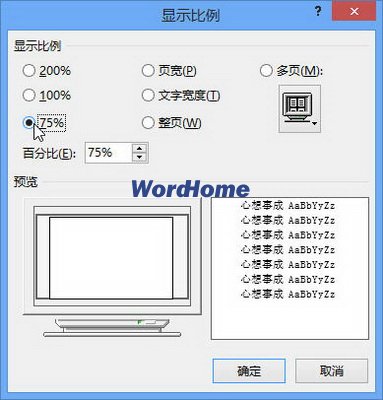
圖2 “顯示比例”對話框
方法2:拖動滑塊
除了在“顯示比例”對話框中設置頁面顯示比例以外,用戶還可以通過拖動Word2013狀態欄上的滑塊放大或縮小顯示比例,調整幅度為10%,如圖3所示。
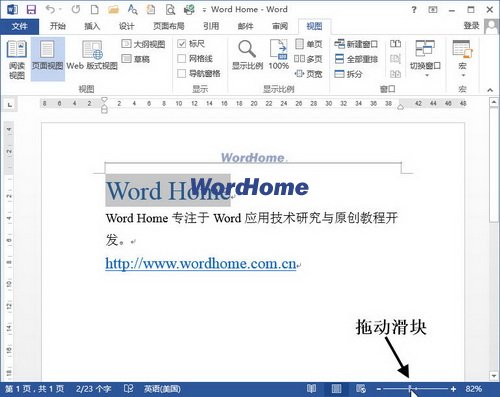
圖3 拖動滑塊調整顯示比例
WORD使用技巧排行
办公软件推薦
相關文章
copyright © 萬盛學電腦網 all rights reserved



